Quer fazer a troca do papel de parede em diferentes desktops da sua rede? Então instale o alternador de papel de parede SyncWall no seu Ubuntu.
- Como instalar o ColorWall no Linux via Flatpak
- Conheça alguns apps que trocam o papel de parede automaticamente
- Como instalar o gerenciador de wallpaper Wonderwall no Linux via Snap
SyncWall é um alternador de papel de parede básico com suporte a múltiplos monitores e uma característica especial, que é a capacidade de sincronizar a mudança do papel de parede entre várias estações de trabalho com um protocolo cliente/servidor básico, e infelizmente, inseguro.
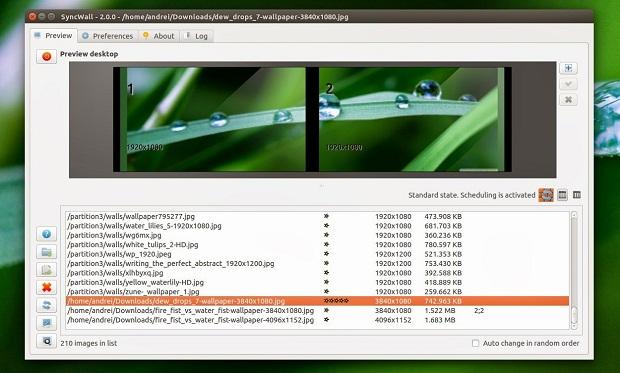
Como o SyncWall é escrito com Qt, ele também roda em Windows e Linux e de acordo com seu site oficial. Ele suporta GNOME/GNOME 3 (Unity incluído), LXDE, XFCE, KDE3, KDE4 e outros.
Observe que para fazer a sincronização de papel de parede entre as estações de trabalho funcionar, você deve copiar manualmente os papéis de parede em cada máquina, sob a mesma pasta (e mesmo caminho).
Em seguida, nas preferências do SyncWall, clique em “Network” (Rede), ative a opção “Synchronize with server” (sincronizar com o servidor), digite o IP do servidor e pronto.
Normalmente o programa tenta detectar automaticamente o ambiente de trabalho, mas isso às vezes pode falhar. Se o papel de parede não mudar, selecione manualmente o ambiente de trabalho nas preferências do SyncWall, na aba “Startup” (inicializar). Para Unity, selecione GNOME 3.
Veja como instalar o alternador de papel de parede SyncWall no Ubuntu e derivados
SyncWall está disponível nos repositórios oficiais das versões mais recentes do Ubuntu e pode ser instalado usando a Central de programas ou através do comando sudo apt-get install syncwall.
Mas nem sempre é a versão mais recente. Por isso, para ter a última versão desse programa no Ubuntu, e ainda poder receber automaticamente as futuras atualizações dele, você deve fazer o seguinte:
Passo 1. Abra um terminal (pressionando as teclas CTRL+ALT+T);
Passo 2. Se ainda não tiver, adicione o repositório do programa com este comando ou use esse tutorial;
sudo add-apt-repository ppa:nilarimogard/webupd8Passo 3. Atualize o Apt digitando o comando:
sudo apt-get updatePasso 4. Para instalar o programa com AppIndicator, use este comando:
sudo apt-get install syncwallComo instalar o alternador de papel de parede SyncWall manualmente ou em outras distros
Se não quiser adicionar o repositório ou quer tentar instalar em outra distribuição baseada em Debian, você pode pegar o arquivo DEB do programa nesse link e instalar ele manualmente (clicando duas vezes nele).
Mas lembre-se! Ao optar por esse tipo de instalação, você não receberá nenhuma atualização do programa.
Pronto! Agora, quando quiser iniciar o programa, digite syncwall no Dash (ou em um terminal, seguido da tecla TAB).
Desinstalando o alternador de papel de parede SyncWall no Ubuntu e derivados
Para desinstalar o alternador de papel de parede SyncWall no Ubuntu e derivados, faça o seguinte:
Passo 1. Abra um terminal;
Passo 2. Desinstale o programa, usando os comandos abaixo;
sudo add-apt-repository ppa:nilarimogard/webupd8 -r -ysudo apt-get remove syncwall --auto-removeO que está sendo falado no blog
- Como instalar o alternador de papel de parede SyncWall no Ubuntu
- Wireshark 2.6.3 lançado com várias correções de bugs! Confira!
- Google irá revelar os novos telefones Pixel 3 dia 9 de outubro
- KDE4 será removido do FreeBSD no final do ano de 2018
- Kernel 4.17 atingiu o fim da vida! É hora de atualizar para o kernel 4.18
- Um recurso de segurança do GNOME está prestes a ser desativado!
- Ubuntu 18.10 não terá a integração com Android pré instalada
- Linux Mint Debian Edition (LMDE) 3 Cindy lançado – Confira as novidades e baixe